一、简介
通过vnc或spice方式访问虚拟主机上的KVM虚拟机,可以直接通过图形化界面virt-manager来设置,但此处通过xml配置文件修改。
二、详解
1、VNC方式访问
vnc方式访问虚拟机不是在kvm虚拟机安装配置vnc服务器,通过虚拟主机的IP地址与端口进行访问,kvm虚拟化对vnc的支持相对来说比xen要好很多,在虚拟主机上配置VNC访问虚拟机,也是为了多提供一种方式访问虚拟机而已。
(1)修改qemu.conf(也可不修改,默认是127.0.0.1)
#vi /etc/libvirt/qemu.conf
vnc_listen = "0.0.0.0"
重启libvirt
#systemctl restart libvirtd.service
vnclisten默认绑定127.0.0.1,在配置文件里指定VNC绑定0.0.0.0,就不用在安装kvm虚拟机时指定vnclisten参数了。当在虚拟主机上有很多个虚拟机的时候,若指定每个虚拟机的端口,将会很乱,所以采用0.0.0.0自动分配端口。
(2)修改目标虚拟机smb3.1的配置文件
#virsh list --all
#virsh edit smb3.1
#virsh start smb3.1
(3)查看运行虚拟机的vnc端口
查看vnc端口#virsh vncdisplay smb3.1
:0
也可以通过virsh命令动态查看虚拟机的xml配置文件#virsh dumpxml smb3.1

(4)vnc登录
windows下可以通过vnc viewer或TightVNC或RealVNC等工具登录。

linux下可以安装tigervnc,然后通过#vncviewer 127.0.0.1:5901登录。
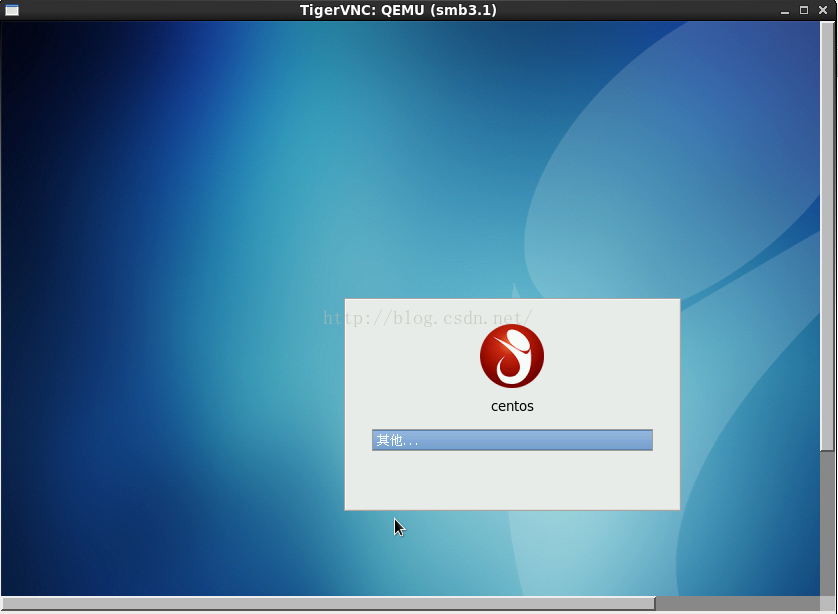
linux下也可以通过#virt-viewer --connect qemu:///system smb3.1访问,非本机的





 本文详细介绍了如何通过VNC和SPICE两种方式访问KVM虚拟机。首先,对于VNC访问,讲解了修改qemu.conf、虚拟机配置文件,以及在Windows和Linux环境下使用VNC Viewer登录的方法。接着,介绍了SPICE访问,包括修改虚拟机配置,使用spice-gtk-tools登录,以及展示了SPICE客户端的源码实现。
本文详细介绍了如何通过VNC和SPICE两种方式访问KVM虚拟机。首先,对于VNC访问,讲解了修改qemu.conf、虚拟机配置文件,以及在Windows和Linux环境下使用VNC Viewer登录的方法。接着,介绍了SPICE访问,包括修改虚拟机配置,使用spice-gtk-tools登录,以及展示了SPICE客户端的源码实现。
 最低0.47元/天 解锁文章
最低0.47元/天 解锁文章
















 626
626

 被折叠的 条评论
为什么被折叠?
被折叠的 条评论
为什么被折叠?








